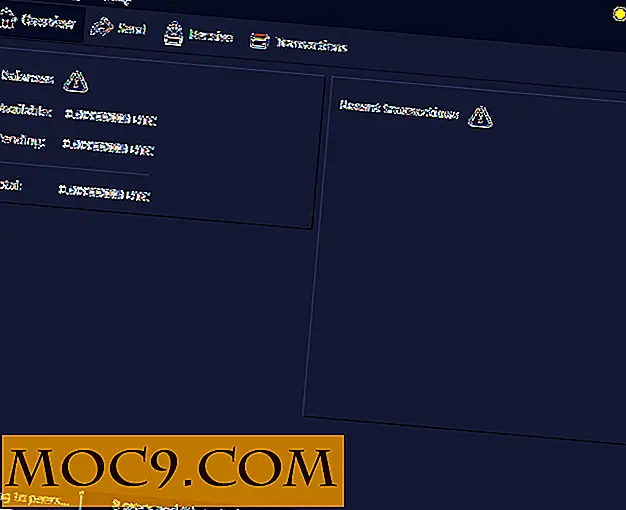5 Grep-Tools für Linux
Wie jeder Linux-Benutzer sicher weiß, ist grep ein zuverlässiges Kommandozeilen-Tool für die detaillierte Dateisuche. Trotzdem meiden viele Anfänger das, weil sie das Terminal nicht mögen. Die in diesem Artikel vorgestellten Apps sind nicht gerade eine Alternative zu Grep, da Grep in einigen Anwendungsszenarien wirklich unersetzlich ist. Stattdessen nennen wir sie visuelle Upgrades für grep, da sie die Funktionalität von grep erweitern und in eine vollwertige grafische Oberfläche umwandeln.
1. Regexxer
Regexxer ist ein praktisches Werkzeug zur Dateisuche, mit dem Sie Dateien direkt von der Benutzeroberfläche aus bearbeiten können. Sie können nach Dateien und Ordnern nach Namen suchen und in textbasierte Dateien (einschließlich HTML- und XML-Dateien) hineinschauen. Auf der linken Seite des Fensters können Sie den Zielordner und das Muster auswählen (* für alle Dateien oder * .txt nur für Textdateien). Regexxer kann rekursive Suche in Unterordnern eines beliebigen ausgewählten Ordners durchführen und versteckte Dateien in die Ergebnisse einbeziehen.
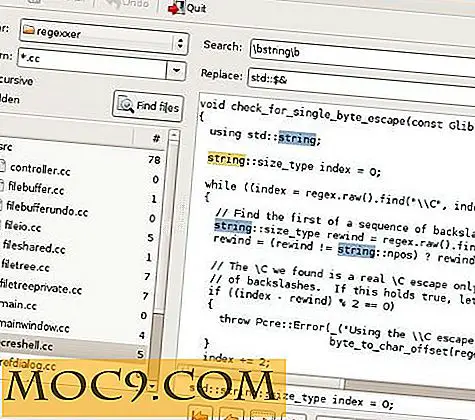
Auf der rechten Seite des Fensters können Sie "Suchen und Ersetzen" für eine ausgewählte Datei durchführen. Hier können Sie nur eine Instanz einer gefundenen Phrase oder alle automatisch ersetzen. Sie können die ausgewählte Phrase auch in allen gefundenen Dateien ersetzen, was für die Stapelbearbeitung nützlich ist.
2. Suchmonkey
Damals war Searchmonkey sehr beliebt. Irgendwann hat die Entwicklung der Linux-Version aufgehört und jetzt bietet die Website neue Downloads nur für Windows. Dennoch kann die alte Version von den Repositories fast jeder Linux-Distribution installiert werden. Vielleicht überraschend, es funktioniert großartig und es ist wirklich schnell. Sie können Searchmonkey verwenden, um Dateien und Ordner nach Namen zu suchen oder deren Inhalt zu durchsuchen und mithilfe regulärer Ausdrücke nach Phrasen zu suchen.

Searchmonkey hilft beim Erstellen komplexer Abfragen mit dem Dateiausdruck-Assistenten (aktiviert durch Klicken auf die Expression Builder-Schaltfläche) und einer Option namens "Regulären Ausdruck testen" (im Menü "Extras"). Es kann rekursiv nach Dateien suchen und Sie können die Suchtiefe einstellen (wie viele Unterordner es untersuchen soll) und Dateien nach Größe und Datum filtern. Auf der Registerkarte "Optionen" können Sie die Anzahl der Dateien in den Ergebnissen begrenzen und auswählen, wie viele Kontextlinien angezeigt werden sollen.
3. DocFetcher
Anstatt Ihr Dateisystem direkt zu durchsuchen, werden Sie von DocFetcher aufgefordert, einen Index zu erstellen und dann nur in indizierten Dateien nach Ihren Abfragen zu suchen. Es bietet eine portable Version (einfach entpacken und die .sh-Datei vom Terminal ausführen) für 32- und 64-Bit-Systeme. Um einen Index zu erstellen, klicken Sie mit der rechten Maustaste in den Bereich "Suchbereich" auf der linken Seite.

Sie können Ordner zum Index hinzufügen, die Indexerstellung anhalten und später fortsetzen, Archivdateien (ZIP, TAR) als Ordner indizieren und ausgewählte Dateien mit Hilfe regulärer Ausdrücke aus dem Index ausschließen.
DocFetcher verfügt über einen integrierten HTML-Renderer, mit dem Sie HTML-Dateien mit Formatierung und Bildern in der Vorschau anzeigen können. Es bietet eine datenschutzbewusste Option zum Entfernen von Suchverlauf und ermöglicht die Suche nach und in Dateien mit Wildcards, booleschen Operatoren, Fuzzy-Suche (findet ähnliche Wörter), Proximity-Suche (wie weit die Wörter voneinander in Text sein sollen) und Mehr. DocFetcher unterstützt eine beeindruckende Anzahl von Formaten, darunter Microsoft- und Libre Office-Dateien (DOC, DOCX, ODT, OTP ...), PDF und EPUB, HTML und XML, Outlook PST-E-Mail-Dateien sowie Audio- und Bildmetadaten.
4. Wiedererlangen
Regain ist eine Suchmaschine für Ihren Desktop; etwas wie Google, aber für Ihre Dateien und Ordner. Es ist in Java geschrieben und funktioniert unter Linux, OS X und Windows, vorausgesetzt, Sie haben Java richtig installiert und konfiguriert. Die Installationsdatei ist auf der Projektwebseite verfügbar und Sie können sie einfach in einen Ordner extrahieren, diesen Ordner im Terminal öffnen und java -jar regain.jar, um die Anwendung zu starten. (Die Datei "regain.jar" muss ausführbar sein). Regain wird in Ihrem Standard-Webbrowser ausgeführt.

Um nach Ihren Dateien und Ordnern zu suchen, muss Regain zuerst Ihr System crawlen und einen Suchindex erstellen. Im Formular "Einstellungen" fügen Sie die Ordner hinzu, die Sie indizieren möchten. Wenn Sie bestimmte Dateien nicht in den Index aufnehmen möchten, müssen Sie sie in der Datei "CrawlerConfiguration.xml" in die Blacklist aufnehmen. Sobald Sie Regain verwenden, durchsucht es den Index, anstatt die gesamte Festplatte zu scannen. Dies spart Systemressourcen und beschleunigt die Suche.
5. PDFgrep
Von allen Tools auf dieser Liste ist PDFgrep dem ursprünglichen grep am ähnlichsten, aber es ist auch "der eine oder andere", weil es ein Befehlszeilen-Tool ist. Mehrere Distributionen bieten PDFgrep in ihren Repositories an, aber die neueste Version (derzeit 1.3.2) muss kompiliert werden.
Während grep die Zeilennummer ausgibt, in der die Suchzeichenfolge angezeigt wird, zeigt PDFgrep stattdessen die Seitennummer an, was für PDF-Dateien nützlicher ist, da wir sie eher wie Bücher lesen und nicht Zeile für Zeile analysieren. PDFgrep funktioniert nur mit PDF-Dateien. Sie müssen entweder aus Text oder OCR-ed konvertiert werden, nicht nur gescannte Bilder.

Um nach einem Wort in einer PDF-Datei zu suchen, geben Sie Folgendes ein:
pdfgrep Wort Dateiname.pdf
Um den Fall zu ignorieren, verwenden Sie die Option -i :
pdfgrep -i Wort Dateiname.pdf
Dies wird "Wort", "Wort", "Wort" und andere mögliche Kombinationen finden. Wenn Sie nach einem Ausdruck suchen, schließen Sie ihn in Anführungszeichen ein. Einige nützliche Optionen sind:
-n: gibt die Seitenzahl für jedes Spiel aus-c: Gibt nur die Anzahl der Übereinstimmungen in einer Datei aus-pzeigt die Anzahl der Übereinstimmungen pro Seite an-C NUMBER: druckt die ausgewählte Anzahl von Zeichen um jede Übereinstimmung für den Kontext. Anstelle einer Zahl können Sie "Zeile" schreiben und PDFgrep wird die gesamte Zeile drucken.
PDFgrep kann rekursiv in allen Unterordnern eines aktiven Ordners suchen und mehrere PDF-Dateien durchsehen. Es unterstützt auch reguläre Ausdrücke und Optionen können kombiniert werden:
pdfgrep -nH "Linux-Welt" file1.pdf file2.pdf /home/user/Desktop/newfile.pdf
Dies würde die Seitennummer und den Dateinamen für jede Übereinstimmung -H (wegen der Option -H ).
Mit welchen Linux-Tools und Befehlen suchen Sie Dateien? Teile deine Favoriten in den Kommentaren unten.
Bildquelle: Empfohlene Bildquelle, Bildquelle Teaser